윈도우 10에서는 여러 사용자를 등록하여 각자 독립적인 환경을 설정할 수 있습니다. 사용자는 자신만의 파일 저장 공간, 데스크톱 설정, 앱 구성 등을 가지게 됩니다. 이러한 사용자 프로필은 개인화된 환경을 제공하므로, 중요하게 관리해야 합니다. 만약의 사태에 대비하여 윈도우 10에서 사용자 프로필을 쉽게 백업하고 복원하는 방법을 알아보겠습니다.
사용자 프로필 백업 방법
먼저 ‘설정’ 앱을 실행한 후, ‘업데이트 및 보안’ 메뉴로 이동합니다. ‘백업’ 탭에서 ‘백업 및 복원(Windows 7)’ 옵션을 선택합니다.
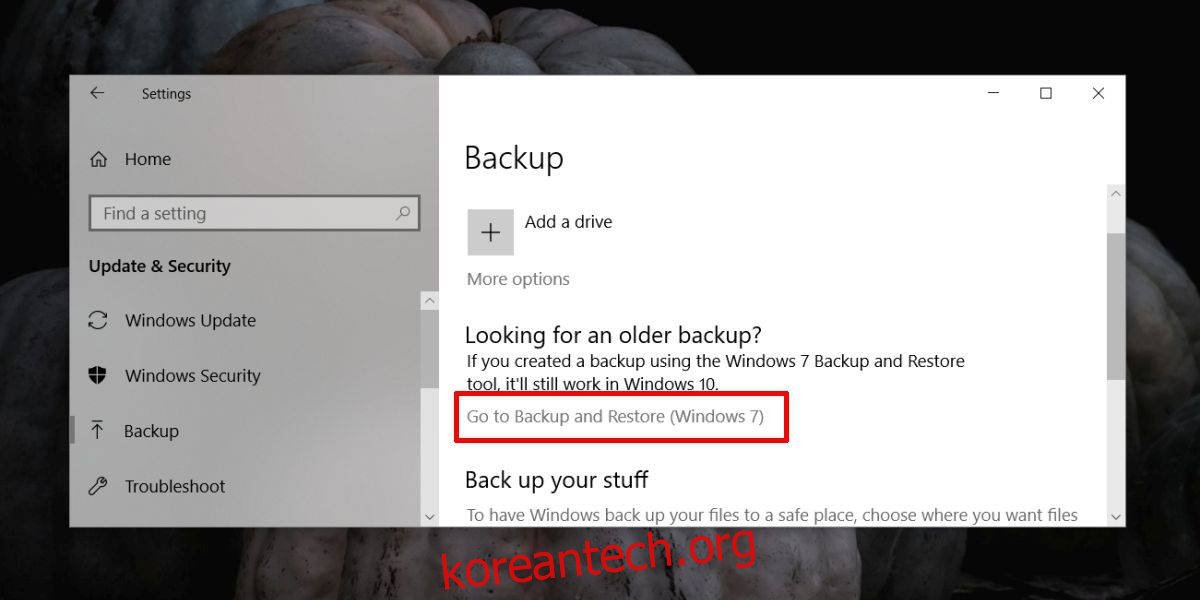
만약 윈도우 10에서 백업 설정을 처음으로 진행하는 경우, 백업할 사용자 프로필을 선택하는 창이 나타납니다. ‘드라이브의 시스템 이미지 포함’ 옵션은 선택을 해제하는 것이 좋습니다. 시스템 이미지를 포함하면 백업 파일 크기가 커지고 백업 시간이 길어지기 때문입니다.
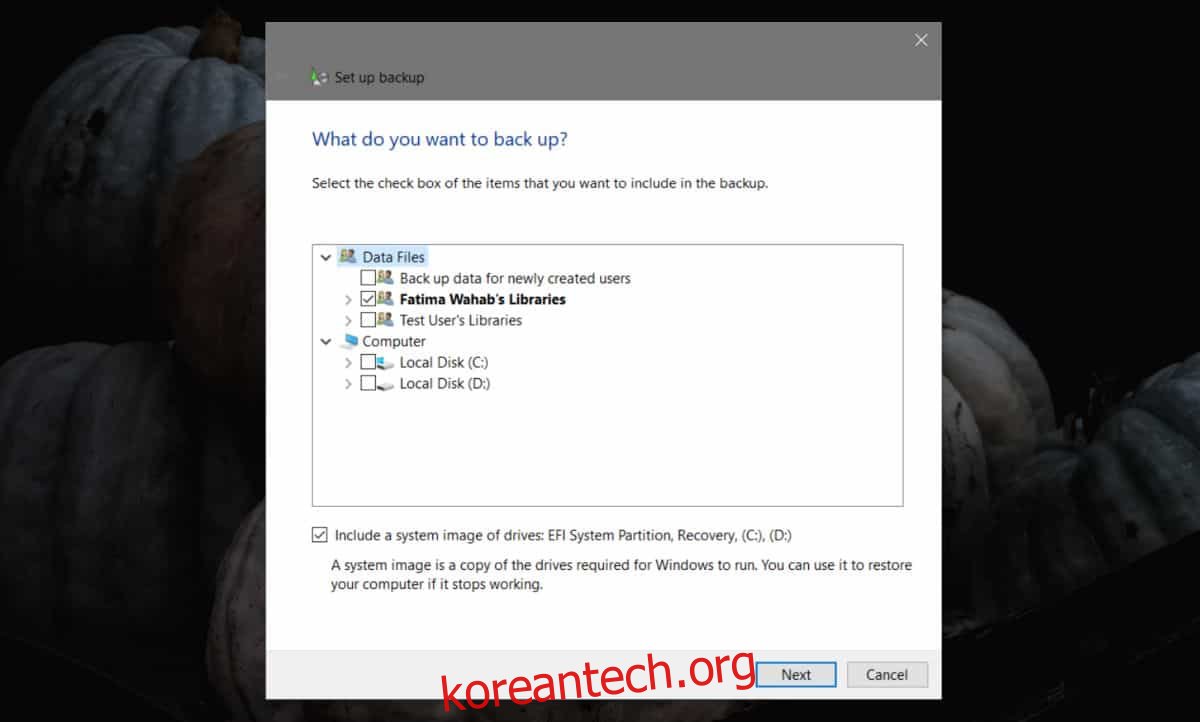
이미 백업 일정을 설정한 경우에는 다른 창이 표시됩니다. 이 경우 ‘옵션’ 버튼을 클릭하고, 나타나는 작은 창에서 ‘백업 설정 변경’을 선택합니다.
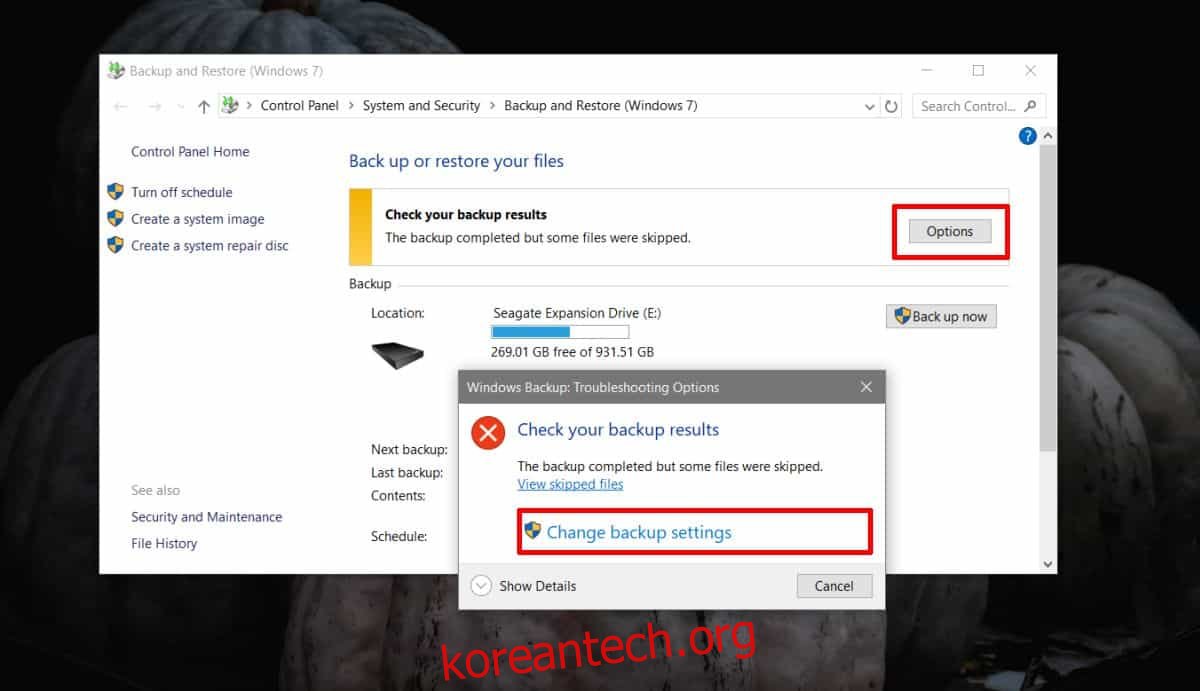
백업을 저장할 위치를 지정하고, 백업할 항목을 선택하는 단계에서 ‘직접 선택’ 옵션을 선택하여 사용자 프로필만 백업하도록 설정합니다.
설정이 완료되면 백업이 시작됩니다.
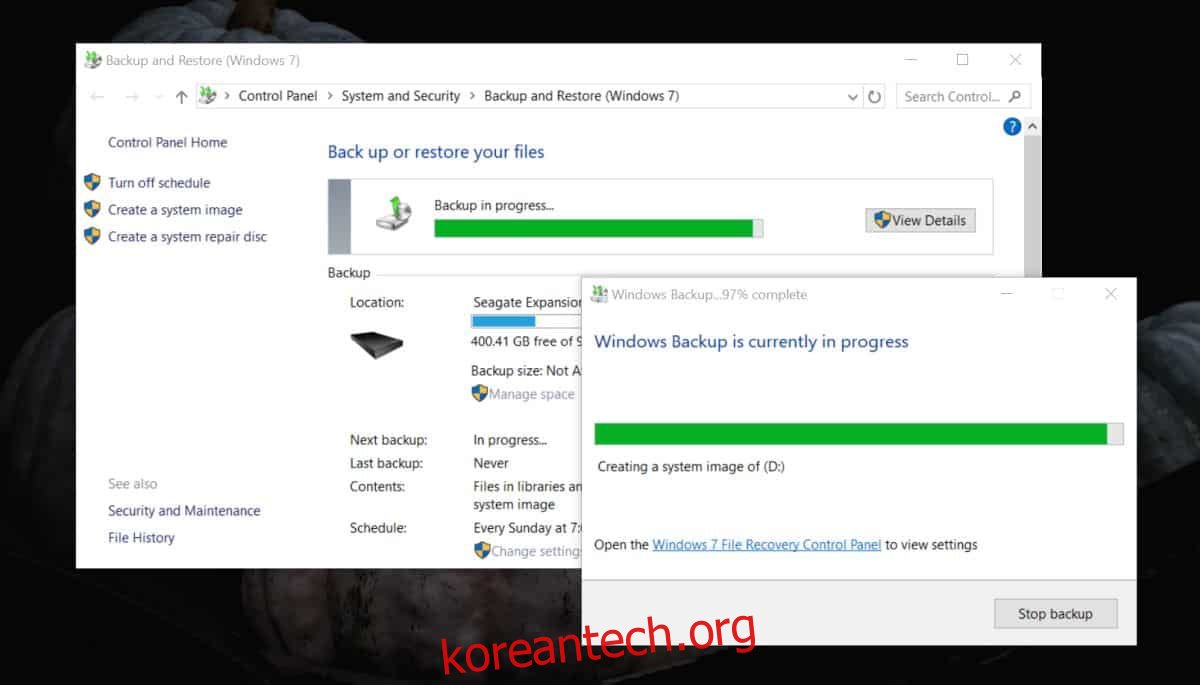
백업이 완료되면, 해당 백업 파일을 사용하여 사용자 프로필을 복원할 수 있습니다.
사용자 프로필 복원 방법
사용자 프로필을 복원하려면, ‘설정’ 앱에서 ‘업데이트 및 보안’ 메뉴의 ‘백업’ 탭으로 이동합니다. ‘백업 및 복원(Windows 7)’ 옵션을 선택하거나, 파일 탐색기의 주소 표시줄에 아래 경로를 입력합니다.
Control Panel\System and Security\Backup and Restore (Windows 7)
나타나는 창에서 하단으로 스크롤하여 ‘파일 복원’ 버튼을 클릭합니다. ‘폴더 찾아보기’ 옵션을 선택하고, 이전에 생성한 백업에서 사용자 폴더를 선택합니다.
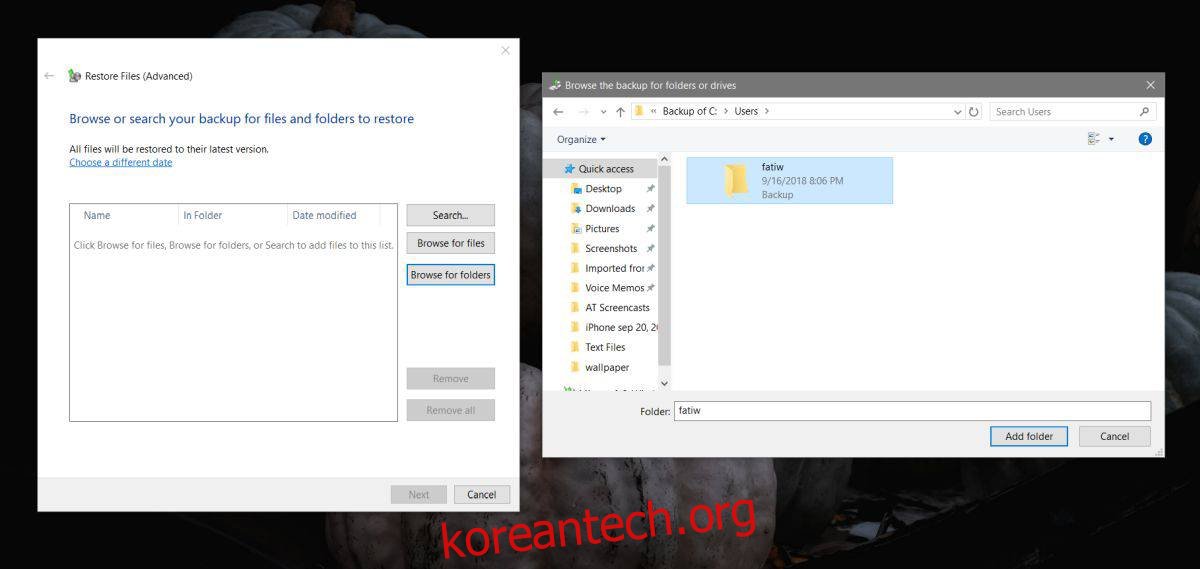
윈도우 10이 자동으로 나머지 작업을 처리하여 사용자 프로필을 복원합니다. 시스템 이미지를 포함하여 백업한 경우 복원 시간이 조금 더 걸릴 수 있지만, 최종적으로는 백업했을 때와 동일한 사용자 프로필 환경을 되찾을 수 있습니다.